
이메일로 데이터 전송/공유 폴더 또는 FTP 서버에 데이터 저장
이 단원에서는 원고를 스캔하고 스캔한 데이터를 이메일에 첨부하여 기기에서 직접 전송하거나 공유 폴더 또는 FTP 서버에 저장하는 방법을 설명합니다.
 |
|
데이터를 직접 이메일로 전송하기 전에 이메일 서버 설정 등의 특정 절차를 완료해야 합니다. 이메일 전송, I-팩스 송수신 설정 절차
데이터를 공유 폴더 또는 FTP 서버에 저장하기 전에 스캔한 원고를 저장할 위치 지정 등의 특정 절차를 완료해야 합니다.
공유 폴더를 저장 위치로 설정하는 절차 FTP 서버를 저장 위치로 설정하는 절차 |
1
원고를 놓습니다. 원고 올려 놓기
2
홈 화면에서 <스캔>을 선택합니다. 홈 화면
로그인 화면이 나타나면 사용자 이름, 비밀번호 및 인증 서버를 지정합니다. 인증된 송신에 로그인
3
스캔 기본 기능 화면에서 <이메일> 또는 <파일>을 선택합니다. 스캔 기본 기능 화면
4
수신인을 지정합니다.
주소록에서 지정
단축 다이얼 번호에서 지정
수신인 직접 입력(이메일 전송)
LDAP 서버에서 수신인 지정
주소록에서 지정
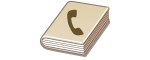 |
|
주소록에서는 주소록에 등록된 수신인 목록에서 수신인을 선택하거나 이름으로 수신인을 검색하여 선택할 수 있습니다.
|
 |
|
이 기능을 사용하기 전에 주소록에 수신인을 등록해야 합니다. 수신인 등록
|
1
<수신인 지정> 탭에서 <주소록>를 선택합니다.
2
<To>을 선택합니다.
3
인덱스를 선택합니다. 인덱스
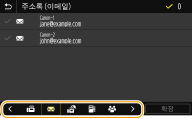
4
원하는 수신인의 확인란을 선택하고 <확정>을 선택합니다.
 |
|
홈 화면의 <주소록>에서 수신인을 선택하면 선택한 수신인을 그대로 지정한 상태에서 이메일 전송 또는 파일 저장을 위한 기본 기능 화면을 표시할 수 있습니다.
|
맨 위로 돌아가기
단축 다이얼 번호에서 지정
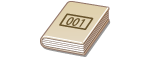 |
|
주소록의 주소에는 세자리 숫자(단축 다이얼 번호)가 할당되어 있습니다. 단축 다이얼 번호를 입력하기만 하면 주소를 지정할 수 있습니다.
|
 |
|
단축 다이얼 번호를 사용하려면 사전에 주소록에 수신인을 등록해야 합니다. 수신인 등록
|
1
<수신인 지정> 탭에서 <단축 다이얼>를 선택합니다.
2
<To>을 선택합니다.
3
3자리 번호를 입력합니다.
정확한 값을 입력하지 않았다면  를 사용하여 지웁니다.
를 사용하여 지웁니다.
 를 사용하여 지웁니다.
를 사용하여 지웁니다. 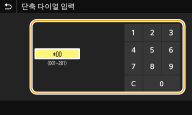

확인 화면이 나타나는 경우
<단축 다이얼 송신시 확인>이 <설정>으로 지정된 경우 번호의 수신인과 이름이 나오는 화면이 표시됩니다.(그룹 다이얼의 경우 수신인 이름과 수신인 번호가 표시됩니다.) 내용을 확인하고 모두 정확하면 <확인>을 선택합니다. 다른 수신인을 지정하려면 <취소>를 선택한 후 3자리 단축 다이얼 번호를 다시 입력합니다. 주소록의 수신인 표시
맨 위로 돌아가기
수신인 직접 입력(이메일 전송)
주소록에 등록되지 않은 수신인의 경우 이메일 주소를 입력하여 수신인을 지정합니다.
1
<수신인 지정> 탭에서 <키보드 입력>를 선택합니다.
2
이메일 주소를 입력하고 <확정>을 선택합니다.
문자 입력 방법은 텍스트 입력을 참조하십시오.
맨 위로 돌아가기
LDAP 서버에서 수신인 지정
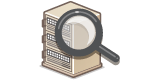 |
|
사무실에 LDAP 서버가 설치된 경우 서버의 정보를 사용하여 수신인을 지정할 수 있습니다. 기기를 통해 LDAP 서버에 액세스한 다음 해당 사용자 정보를 검색하고 그 사용자를 수신인으로 지정합니다.
|
 |
|
먼저 LDAP 서버에 연결하기 위한 설정을 지정해야 합니다. LDAP 서버 등록
|
1
<수신인 지정> 탭에서 <LDAP 서버>를 선택합니다.
2
사용 중인 LDAP 서버를 선택합니다.
3
검색할 사용자 정보의 조건을 선택합니다.
이름, 팩스 번호, 이메일 주소, 조직 이름 및 조직 단위를 수신인 검색 기준으로 사용할 수 있습니다.
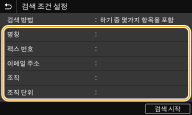
4
검색 대상 문자열을 입력하고 <확정>을 선택합니다.
문자 입력 방법은 텍스트 입력을 참조하십시오.
여러 검색 기준을 지정하려면 3단계와 4단계를 반복합니다.
5
<검색 방법>을 선택합니다.
6
검색 결과를 표시할 조건을 선택합니다.
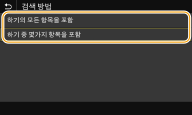
<하기의 모든 항목을 포함>
3단계와 4단계에서 지정한 모든 검색 기준을 충족하는 사용자를 검색하고 표시합니다.
3단계와 4단계에서 지정한 모든 검색 기준을 충족하는 사용자를 검색하고 표시합니다.
<하기 중 몇가지 항목을 포함>
3단계와 4단계에서 지정한 검색 기준 가운데 하나라도 충족하는 사용자가 발견되면 해당 사용자를 모두 표시합니다.
3단계와 4단계에서 지정한 검색 기준 가운데 하나라도 충족하는 사용자가 발견되면 해당 사용자를 모두 표시합니다.
7
<검색 시작>을 선택합니다.
검색 기준을 충족하는 사용자가 표시됩니다.

<검색 시작>을 선택할 때 인증 화면이 나타나면 기기의 사용자 이름 및 LDAP 서버에 등록된 비밀번호를 입력하고 <확정>을 선택합니다. LDAP 서버 등록
8
수신인으로 지정하려는 사용자의 확인란을 선택하고 <확정>을 선택합니다.
맨 위로 돌아가기

수신인이 이미 지정된 화면이 나타나는 경우
제한되지 않은 수신인에게만 전송할 수 있습니다. 다른 수신인에게 전송하려면 전송이 제한되지 않는 방식으로 송신 기능 인증 설정을 구성해야 합니다. 자세한 내용은 관리자에게 문의하십시오. LDAP 서버 인증
전송 기록에서 수신인 지정
이전에 사용한 수신인을 다시 불러올 수도 있습니다. 이전에 사용한 전송/저장 설정 불러오기(불러오기 설정)
공유 폴더 또는 FTP 서버에 데이터 저장
하나의 대상만 지정할 수 있습니다.
5
이메일을 전송하는 경우 필요에 따라 참조/숨은 참조 수신인을 포함한 여러 수신인을 지정합니다.
<수신인 지정> 탭에서 수신인 지정에 사용된 방법을 선택한 후 수신인을 지정합니다.
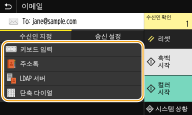
<LDAP 서버> 또는 <내 수신인>을 선택한 경우 <To> 필드에서 수신인이 지정됩니다.
<Cc> 및 <Bcc> 주소는 <주소록> 또는 <단축 다이얼>을 사용해서만 선택할 수 있습니다.
 수신인을 삭제하려면
수신인을 삭제하려면
여러 수신인을 지정한 경우 필요에 따라 수신인을 삭제할 수 있습니다.
|
1
|
<수신인 확인>을 선택합니다.
|
|
2
|
삭제할 수신인의 확인란을 선택하고 <대상에서 삭제>를 선택합니다.
그룹을 선택한 경우 <상세정보>
 <수신인>을 선택하면 그룹으로 등록된 수신인을 볼 수 있습니다. <수신인>을 선택하면 그룹으로 등록된 수신인을 볼 수 있습니다. |
|
3
|
<예>을 선택합니다.
|
6
필요한 경우 스캔 설정을 지정합니다.
원고 스캔 크기 지정
파일 형식 선택
원고의 방향 지정
양면 원고 스캔
원고 스캔 크기 지정
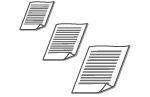 |
|
원고의 스캔 크기를 지정할 수 있습니다.
|
<송신 설정> 탭에서 <스캔 크기> 선택  원고 크기 선택
원고 크기 선택
 원고 크기 선택
원고 크기 선택맨 위로 돌아가기
파일 형식 선택
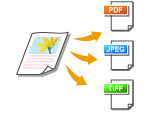 |
|
스캔할 파일 형식을 PDF/JPEG/TIFF 중에서 선택할 수 있습니다. PDF인 경우, 데이터 크기를 줄이는 콤팩트 PDF 또는 OCR(광학 문자 인식)로 스캔한 텍스트 데이터의 포함을 통해 검색이 가능한 PDF 형식 중에서 선택할 수 있습니다. 데이터 암호화 도는 서명 추가를 통해 보안을 강화한 PDF 파일을 생성할 수도 있습니다. 전자 파일의 보안 강화
|
<송신 설정> 탭에서 <파일 형식> 선택  파일 형식 선택
파일 형식 선택
 파일 형식 선택
파일 형식 선택
 |
|
<파일 형식>에서 JPEG를 선택하고 원고대에서 원고를 스캔하려는 경우 한 페이지만 스캔할 수 있습니다. 여러 페이지 원고를 모두 한 번에 스캔하려면 피더를 사용하십시오. 원고의 각각의 페이지가 별도의 파일로 저장됩니다. TIFF 또는 PDF를 선택하면 원고대 또는 피더에서 여러 페이지 원고를 스캔할 수 있습니다. 이 경우 PDF 파일을 페이지별로 분할 또는 TIFF 파일을 페이지 별로 분할에서 원고를 하나의 파일로 저장할지 또는 각 페이지를 별도의 파일로 저장할지를 지정할 수 있습니다.
<PDF (고압축)> 및 <PDF (고압축/OCR)>는 원고의 사진과 그림을 <PDF> 및 <PDF (OCR)>보다 더 많이 압축합니다. 파일은 더 작아지지만 일부 원고의 이미지 품질이 낮아지거나 한 번에 스캔할 수 있는 원고 수가 줄어들 수 있습니다.
<PDF (고압축/OCR)> 및 <PDF (OCR)>에서 설정 구성을 통해 OCR 기능으로 읽은 텍스트의 방향을 토대로 스캔 중에 원고 방향을 기기가 자동으로 인식하도록 합니다. <OCR (문자인식) 설정>
|
여러 페이지의 원고를 하나의 PDF 파일로 변환할지 또는 각 페이지 별로 별도의 PDF 파일을 생성할지를 지정합니다. 이 설정을 각각의 PDF 형식에 대해 구성할 수 있습니다.
<송신 설정> 탭에서 <파일 형식> 선택  <PDF 상세 설정>
<PDF 상세 설정>  PDF 형식 선택
PDF 형식 선택  <페이지마다 분할>
<페이지마다 분할>  <해제> 또는 <설정> 선택
<해제> 또는 <설정> 선택
 <PDF 상세 설정>
<PDF 상세 설정>  PDF 형식 선택
PDF 형식 선택  <페이지마다 분할>
<페이지마다 분할>  <해제> 또는 <설정> 선택
<해제> 또는 <설정> 선택여러 페이지의 원고를 하나의 TIFF 파일로 변환할지 또는 각 페이지 별로 별도의 TIFF 파일을 생성할지를 지정합니다.
<송신 설정> 탭에서 <파일 형식> 선택  <TIFF 상세 설정>
<TIFF 상세 설정>  <페이지마다 분할>
<페이지마다 분할>  <해제> 또는 <설정> 선택
<해제> 또는 <설정> 선택
 <TIFF 상세 설정>
<TIFF 상세 설정>  <페이지마다 분할>
<페이지마다 분할>  <해제> 또는 <설정> 선택
<해제> 또는 <설정> 선택맨 위로 돌아가기
원고의 방향 지정
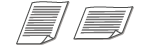 |
|
세로 또는 가로 방향을 지정할 수 있습니다.
|
<송신 설정> 탭에서 <원고 방향> 선택  원고 방향 선택
원고 방향 선택
 원고 방향 선택
원고 방향 선택맨 위로 돌아가기
양면 원고 스캔
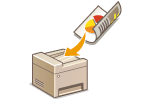 |
|
기기가 피더에 있는 원고의 앞뒷면을 자동으로 스캔할 수 있습니다.
|
 |
|
원고대 위에 원고가 있으면 기기에서 원고의 양면을 자동으로 스캔할 수 없습니다.
|
<송신 설정> 탭에서 <양면 원고> 선택  <좌우열기> 또는 <상하열기> 선택
<좌우열기> 또는 <상하열기> 선택
 <좌우열기> 또는 <상하열기> 선택
<좌우열기> 또는 <상하열기> 선택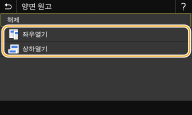
<좌우열기>
원고의 앞뒷면 이미지가 동일한 방향인 경우 선택합니다.
원고의 앞뒷면 이미지가 동일한 방향인 경우 선택합니다.
<상하열기>
원고의 앞뒷면 이미지가 서로 반대 방향인 경우 선택합니다.
원고의 앞뒷면 이미지가 서로 반대 방향인 경우 선택합니다.
맨 위로 돌아가기

기타 스캔 설정에 대한 자세한 내용은 명확하게 스캔 또는 파일 크기와 이미지 품질(데이터 크기) 간의 밸런스 조정을 참조하십시오.
이메일의 경우 필요에 따라 제목, 메시지, 회신 주소 및 중요도를 지정할 수 있습니다. 이메일 설정 지정
7
<시작>을 선택합니다.
<송신 수신인 확인> 화면이 나타나면 수신인이 정확한지 확인한 다음 <스캔 시작>을 선택합니다.
원고 스캔이 시작됩니다.
취소하고자 하는 경우 <취소>  <예>를 선택합니다. 문서 송신 취소
<예>를 선택합니다. 문서 송신 취소
 <예>를 선택합니다. 문서 송신 취소
<예>를 선택합니다. 문서 송신 취소 1단계에서 피더에 원고를 놓은 경우
1단계에서 피더에 원고를 놓은 경우
스캔이 완료되면 전송/저장 과정이 시작됩니다.
 1단계에서 원고대 위에 원고를 놓은 경우
1단계에서 원고대 위에 원고를 놓은 경우
스캔이 완료되면 아래 절차를 따르십시오(파일 형식으로 JPEG을 선택한 경우 예외).
|
1
|
스캔할 추가 원고 페이지가 있는 경우 다음 원고를 원고대에 놓고 <다음 원고를 스캔>을 선택합니다.
모든 페이지의 스캔이 완료될 때까지 이 단계를 반복합니다.
스캔할 페이지가 한 페이지만 있는 경우 다음 단계로 진행합니다.
|
|
2
|
<송신 시작>을 선택합니다.
전송/저장 과정이 시작됩니다.
|

<파일 인증> 또는 <SMTP 인증> 화면이 나타나면
사용자 이름 및 비밀번호 입력 후 <확정>을 선택합니다.
전송한 문서의 파일 이름
전송한 문서의 파일 이름은 다음 형식에 따라 자동으로 지정됩니다: 통신 관리 번호(4자리)_보낸 날짜 및 시간_문서 번호(3자리).파일 확장자 이름.
이메일 전송 에러가 발생하면
기기에 설정된 이메일 주소에 때때로 에러 공지가 전송됩니다. 그대로 두면 메일 서버에 따라 메일함의 남은 용량이 불충분해질 수 있습니다. 메일함을 주기적으로 삭제할 것을 권장합니다.
 메일함을 삭제하려면
메일함을 삭제하려면

메일함을 삭제하면 서버 메일함 내의 모든 이메일이 삭제됩니다. 자주 사용하는 이메일 계정을 지정할 때 메일함 내의 이메일을 보관할 필요가 있는지 여부를 먼저 확인해야 합니다.
 |
|
항상 동일한 설정으로 스캔하려면: 기능의 기본 설정 변경
필요한 경우 사용할 설정 조합을 등록하려면: 자주 사용하는 설정 등록
|